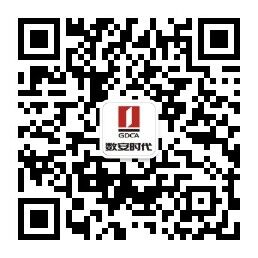一、说明
1.GDCA邮件证书免费申请,免费使用。证书有效期为1年,以后每年免费续费。
2.证书全球通用,支持所有浏览器和适用在电子邮件客户端软件OUTLOOK加密传送。
3.证书可用于用户企业内部管理系统的强身份认证,增加了企业内部管理系统使用的安全性。
二、证书申请
1.首先我们通过电脑登录https://certmall.trustauth.cn/Home/Login/login.html在首页申请证书如下图所示:
用户登录,还没有账户请免费注册。
登录主页面,点击GDCA安全邮件证书“免费申请”按钮。
填写相关信息资料,牢记保护密码。申请完成后下载pfx格式的邮件证书文件。
三、安装证书
下载pfx邮件证书后,双击证书。
选择“本地计算机”,点击下一步。
点击下一步。
输入申请证书时候填写的保护密码,点击下一步。
选择“根据证书类型,自动选择证书存储”,点击下一步,按完成。
选择“是”导入即可。
四、邮件证书使用
1.安装电子邮件客户端软件OUTLOOK,然后登录用户。
2.进入客户端选择“新建电子邮件”。
点击“安全设置”,勾选“为此邮件添加数字签名”与“以明文签名发送邮件”,然后点击“更改设置”。
签名证书选择刚才导入的邮件证书,哈希算法选择SHA256;加密证书也是选择相同的证书,加密算法选择AES(256-bit)。勾选“将证书与签名邮件一同发送”,点击确定。

然后,回头点击确定,选择关闭。
点击发送邮件。
发件箱打开邮件看到右边 的标记,点击并可以查看到签名详细的信息,代表邮件加密发送完成。
的标记,点击并可以查看到签名详细的信息,代表邮件加密发送完成。
五、注意事项
1.本指南是按照Microsoft outlook 2013版本进行撰写。
2.如果在此步骤无法“选择”到刚安装的证书,即示例图:

请根据“第三步,安装证书”,重新安装。其中一步骤选择示例图的“当前用户”,然后根据文档步骤重新安装即可:
六、备份及恢复
请妥善保管邮件证书,以防丢失及时恢复。

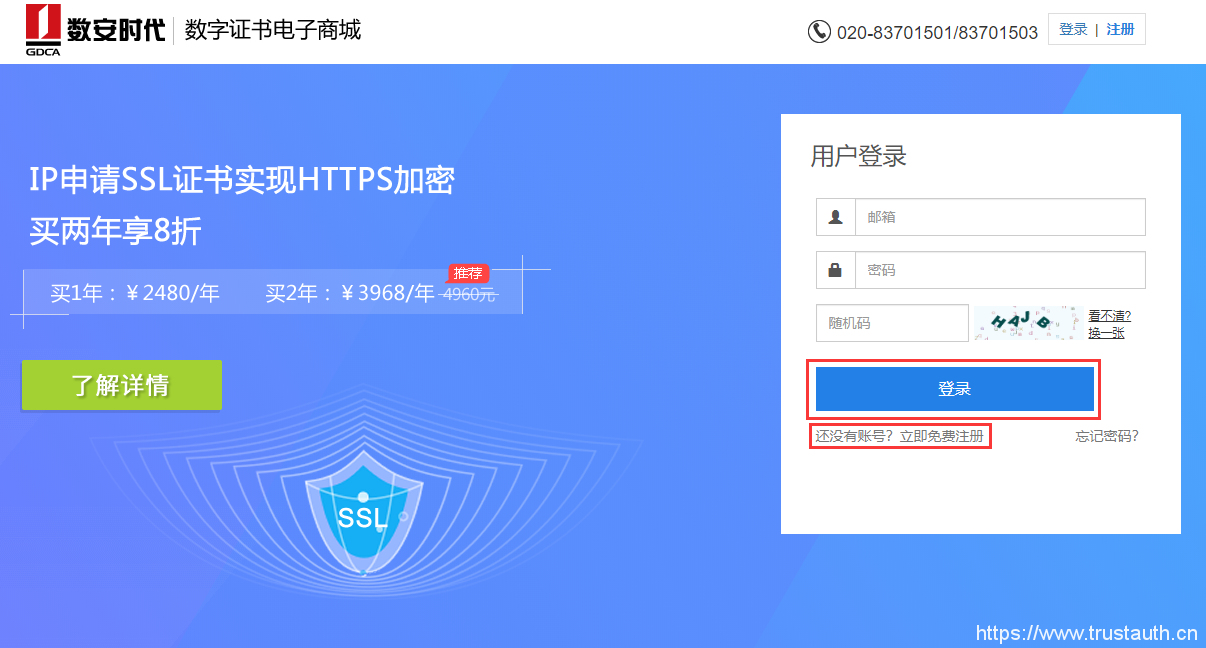
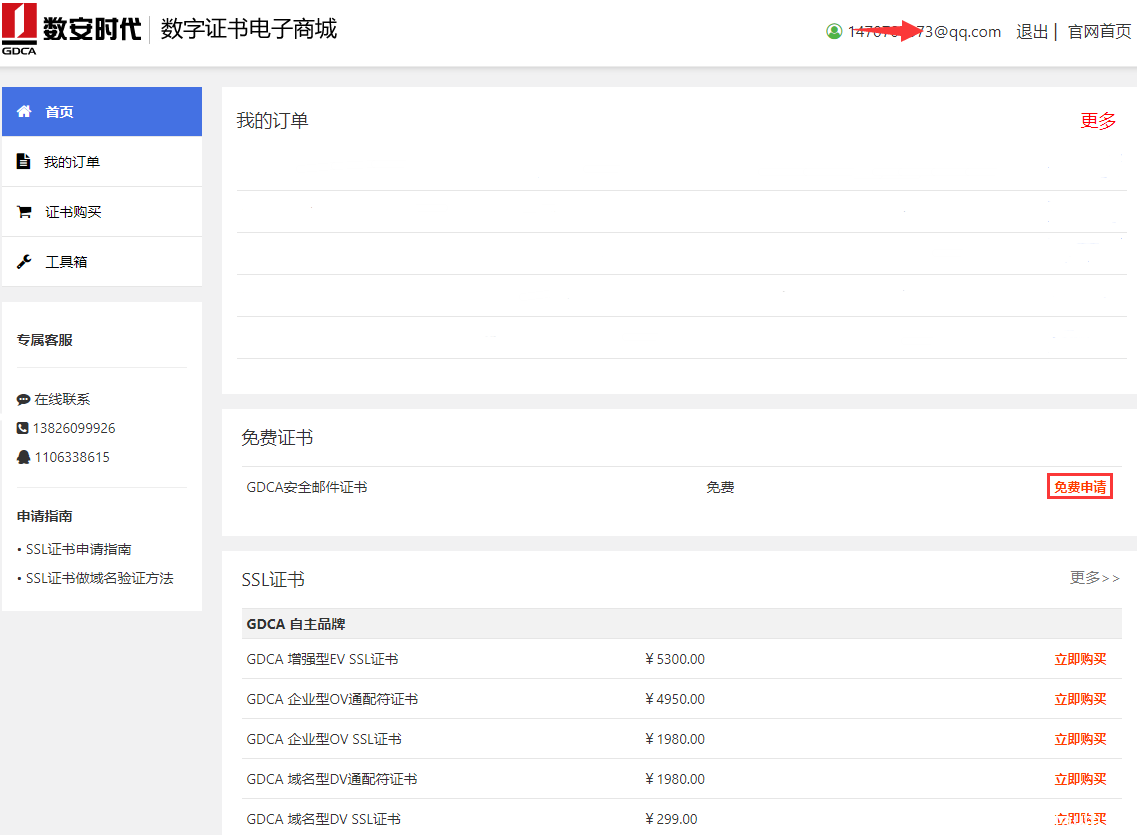
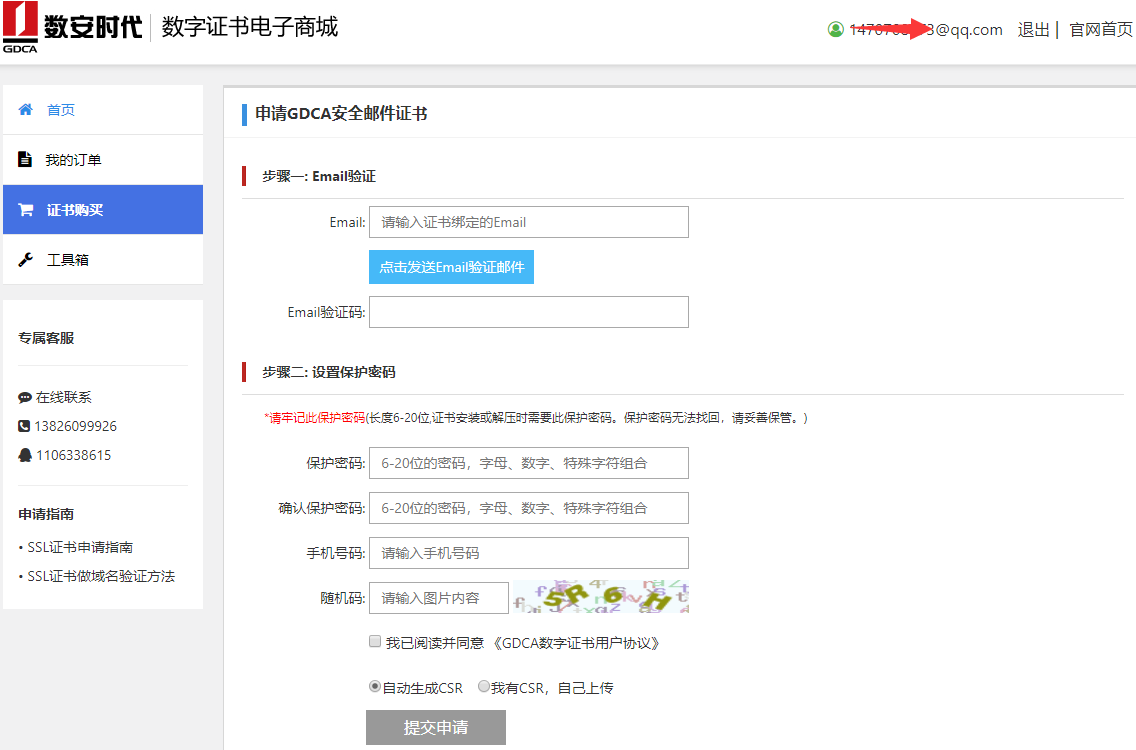



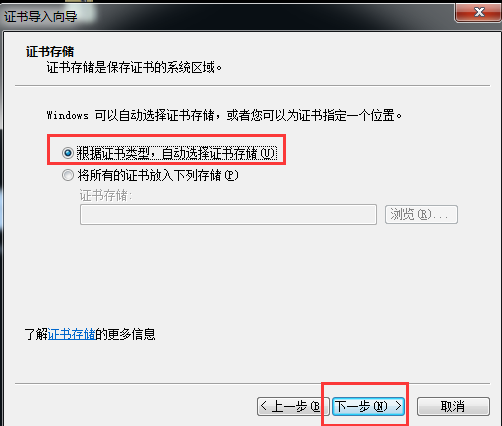
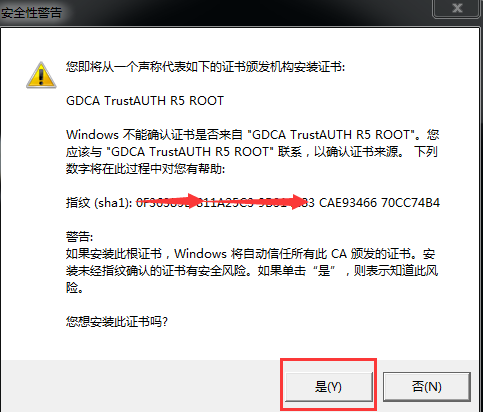



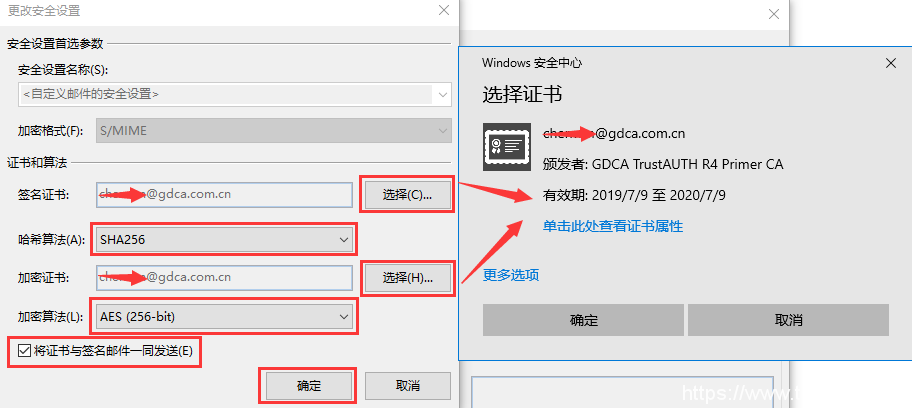


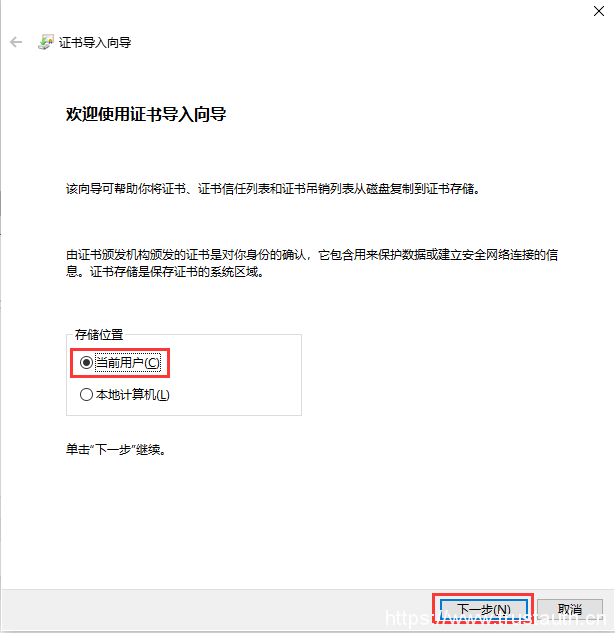

 领取优惠
领取优惠
 提交成功!
提交成功!